Če poskušate spremeniti nekatere nastavitve, povezane z varnostjo, če Windows 10 prikaže sporočilo Za ogled lastnosti tega predmeta morate imeti dovoljenja za branje obvestilo o napaki; potem vam bodo ti predlogi pomagali, da se tega izognete.
Za ogled lastnosti tega predmeta morate imeti dovoljenja za branje. Sporočilo o napaki se običajno prikaže, ko z desno miškino tipko kliknete C ali sistemski pogon in odprete Varnost zavihek za upravljanje ali konfiguriranje različnih varnostnih nastavitev. Vendar se lahko isto prikaže na zavihku Varnost katere koli druge mape glede na nastavitve ali račun, ki ga uporabljate. V vednost gre za težavo, povezano z dovoljenjem, in podobno kot Nimate dovoljenja za ogled varnostnih lastnosti tega predmeta, tudi kot skrbniška uporabniška napaka.
Za ogled lastnosti tega predmeta morate imeti dovoljenja za branje
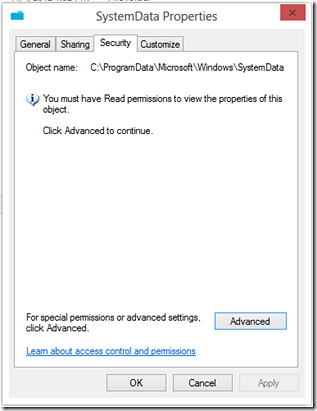
Če želite odpraviti to težavo; upoštevajte te nasvete in trike:
- Spremenite vrsto uporabniškega računa
- Prevzemite popoln nadzor nad datoteko / mapo / pogonom
- Preglejte računalnik za zlonamerno programsko opremo
Za boljšo pomoč si oglejmo podrobno različico.
1] Spremenite vrsto uporabniškega računa
Za dostop do določene mape boste morda morali imeti skrbniški račun. Če imate rešitev, če imate standardni račun, lahko poskusite uporabiti skrbniški račun za isto nalogo. Zdaj imate dve možnosti - eno, omogočite lahko skriti skrbniški račun, dve pa lahko običajnega uporabnika spremenite v skrbniški račun.
2] Prevzemite popoln nadzor nad datoteko / mapo / pogonom
Če sistemski skrbnik izvaja različne omejitve, bo morda treba imeti popolno lastništvo datotek in map za dostop do različnih nastavitev. Ker pa vam zavihek Varnost tega ne omogoča, lahko uporabite najboljši možni nadomestek. Preklopite na Skupna raba in kliknite Napredna skupna raba gumb.
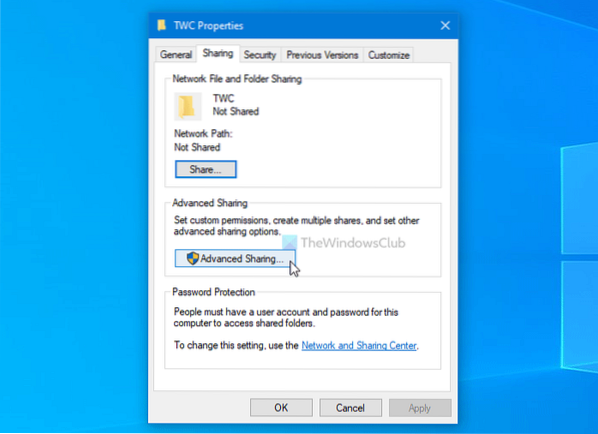
Označite Skupna raba te mape potrdite polje in kliknite Dovoljenja gumb.
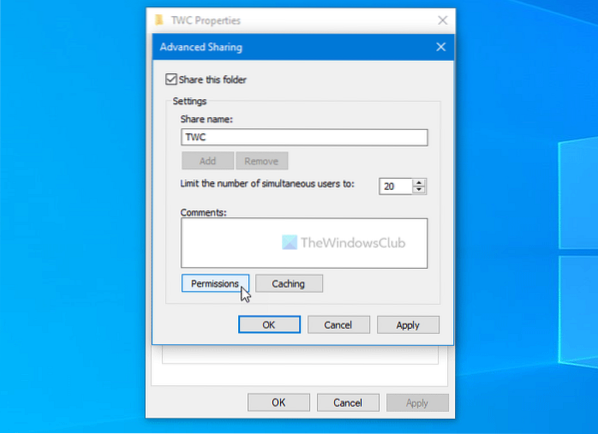
Odkljukati morate Popoln nadzor potrditveno polje pod Dovoli in kliknite v redu gumb.

Ko so vse nastavitve shranjene, poskusite spremeniti enako kot prej.
NASVET: Ultimate Windows Tweaker vam bo omogočil, da dodate Prevzemite lastništvo datotek in map enostavno v kontekstni meni Windows 10.
3] Preglejte računalnik za zlonamerno programsko opremo
Če niste ničesar spremenili, namestili nobene programske opreme drugih proizvajalcev, ustvarili nobenega uporabniškega računa, je bolje, da celoten sistem optično preberete z orodjem za odstranjevanje zlonamerne ali oglasne programske opreme. Pogosto lahko prilagodijo notranje nastavitve, da preprečijo in preprečijo uporabnikom izvajanje določene naloge. Zdaj je na voljo več brezplačnih prenosnih samostojnih protivirusnih programov - in lahko uporabite katero koli, ki ustreza vašim potrebam.
To je vse! To je nekaj standardnih rešitev za odpravo te težave. Upam, da pomagajo.
Preberite naslednje: Izgubljene skrbniške pravice v sistemu Windows 10.

 Phenquestions
Phenquestions


